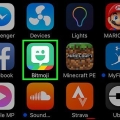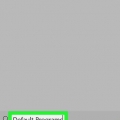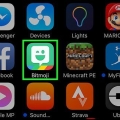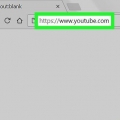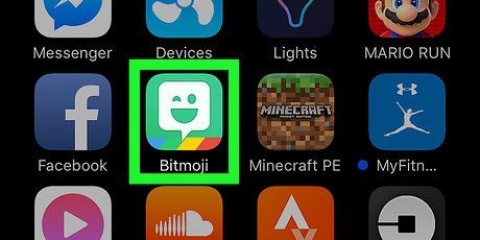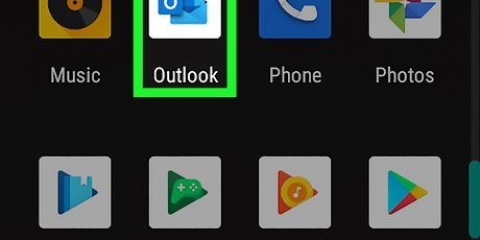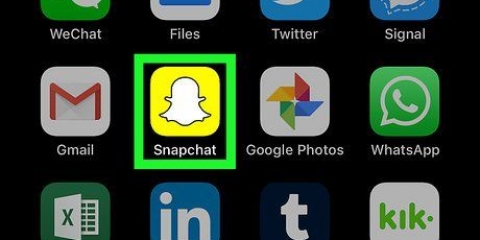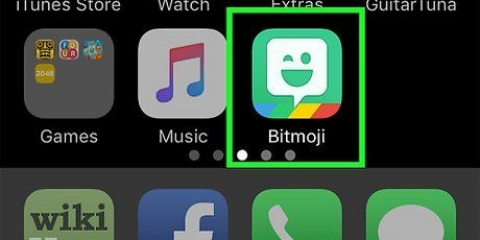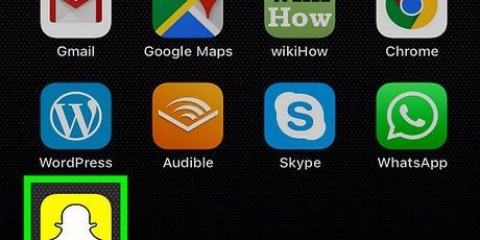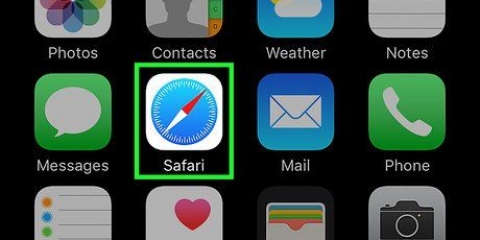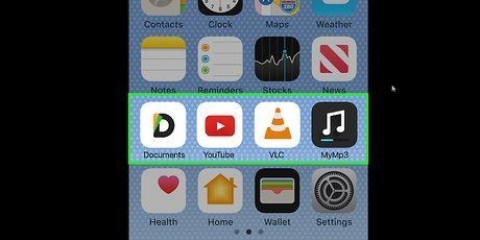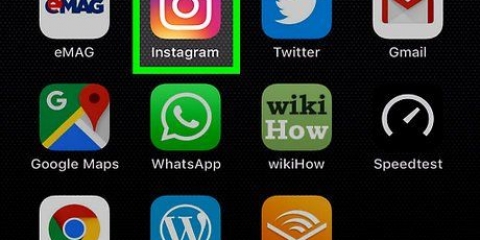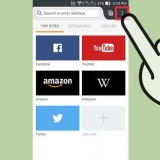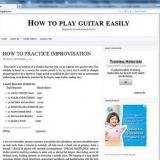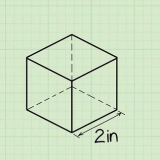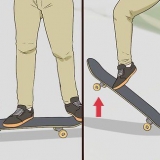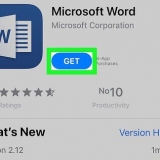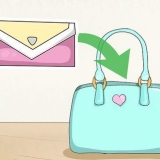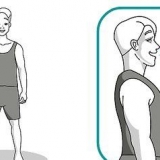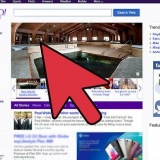forme du visage Couleur de peau Couleur des cheveux coiffure les sourcils Sourcils de couleur couleur des yeux Nez Bouche Poils Couleur des poils du visage Lignes des yeux lignes de joues rides du front Lunettes couvre-chef type de corps




Personnalisez votre bitmoji
Teneur
Ce tutoriel va vous montrer comment changer l`apparence de votre avatar Bitmoji. Pour ce faire, vous devez avoir installé l`application Bitmoji sur votre iPhone ou Android. Vous ne pouvez pas changer le sexe de votre avatar Bitmoji.
Pas

1. Ouvrir Bitmoji. Appuyez sur l`icône de l`application Bitmoji, qui ressemble à un smiley blanc sur un fond vert clair. Cela ouvrira la page principale de Bitmoji si vous êtes connecté à Bitmoji.
- Si vous n`êtes pas connecté, appuyez sur l`option de connexion souhaitée (par exemple Snapchat) puis entrez les informations de connexion requises.
- Si vous avez créé un avatar Bitmoji via Snapchat, vous pouvez ouvrir Snapchat à la place, appuyez sur l`icône de votre profil dans le coin supérieur gauche de l`écran, appuyez sur le visage de votre avatar au centre du menu, appuyez sur Modifier Bitmoji, et appuyez sur Modifier mon Bitmoji pour ouvrir votre compte Bitmoji. Si vous faites cela, vous sautez l`étape suivante.

2. Appuyez sur le bouton « Modifier ». C`est l`icône représentant une tête et un crayon dans le coin supérieur droit de l`écran. Cela ouvrira la section « Coiffure » de Bitmojis.

3. Sélectionnez une propriété à modifier. Appuyez sur « Gauche » ou « Droite »
flèche pour faire défiler les différents attributs d`avatar. Vous pouvez modifier les propriétés suivantes pour votre avatar :
4. Sélectionnez une nouvelle version de l`attribut. Faites défiler vers le bas et appuyez sur une icône similaire à l`attribut que vous souhaitez utiliser.
Par exemple, vous pouvez choisir une nouvelle couleur pour les yeux de votre avatar.

5. Modifier d`autres propriétés. Répétez le processus ci-dessus pour chaque propriété que vous souhaitez modifier jusqu`à ce que vous soyez satisfait de votre Bitmoji.

6. Appuyez sur✓. C`est dans le coin supérieur droit de l`écran. Appuyez dessus pour enregistrer vos modifications et revenir à la page principale de Bitmoji.

sept. Ouvrir le menu des tenues. Appuyez sur le bouton Gear, l`icône T-shirt dans le coin supérieur droit de l`écran. Cela ouvrira une liste des tenues disponibles pour votre Bitmoji.

8. Changez le matos de votre Bitmoji. Faites défiler jusqu`à ce que vous trouviez une tenue que vous aimez, appuyez sur la tenue et appuyez sur ✓ dans le coin supérieur droit de l`écran. Vos modifications sont enregistrées.
Des astuces
Votre avatar Bitmoji peut être utilisé dans une variété d`endroits, y compris la messagerie texte, Facebook Messenger et Snapchat.
Mises en garde
- Si vous avez rejoint Bitmoji via Snapchat, vous devez utiliser les informations de connexion de votre profil Snapchat pour vous connecter à l`application Bitmoji.
Articles sur le sujet "Personnalisez votre bitmoji"
Оцените, пожалуйста статью
Similaire
Populaire